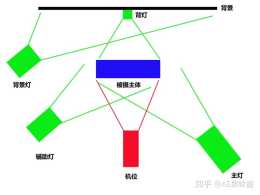三步做出Ps雙重曝光頭像-超簡單
作者:由 葉炎 發表于 攝影時間:2017-04-01
在時間線上看到了這篇文章
如何用PS做一張IDOL的雙重曝光頭像 - 知乎專欄
,想起前幾天看到的一個圖層混合方式,也可以很簡單地做這類影象修飾,試了一下好像是可以的。
ps剛入門,交流學習(*ˉ︶ˉ*)。ps版本:Mac版2015cc
首先是把我用的素材也是文章中的這兩張圖片(吳亦凡路人,不粉不黑,用這個是因為找不到其他合適的orz):




第一步:
人物圖去色,拉到同一個檔案。


第二步:
選擇雲的圖層,把圖層混合模式(就是上圖中那個「正常」那一欄),改成變亮。




這時候看到的圖片變成了這樣:


第三步:
選擇雲的圖層,用橡皮擦把人臉上的部分的雲擦掉,就可以啦。


如果背後跟雲朵圖層連起來的,用橡皮擦擦一下人像圖層,就有啦。


是不是超簡單!!哈哈哈哈哈手殘星人不用摳圖真是開心
小結一下下,這種方法適合於淺色背景的人物寫真。因為「變亮」模式是把兩個圖層中各個圖層較亮的畫素顯示出來淺色的背景可以把背景圖層直接蓋住。深色圖片可以先改過背景之後再做。
但是如果深色背景里人物穿著深色衣服那就真的無能為力了摔,水乳交融啊摔。本來我想用迪瑪希小哥哥的照片的然而都是衣服背景融為一體的。( ̄^ ̄)ゞ
如果有其它做法歡迎交流呀哈哈哈~(´▽`)~